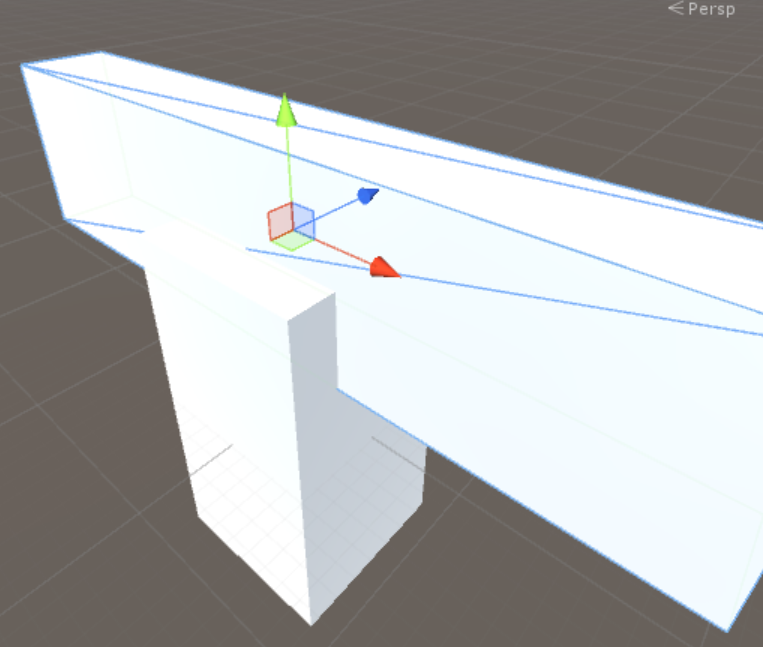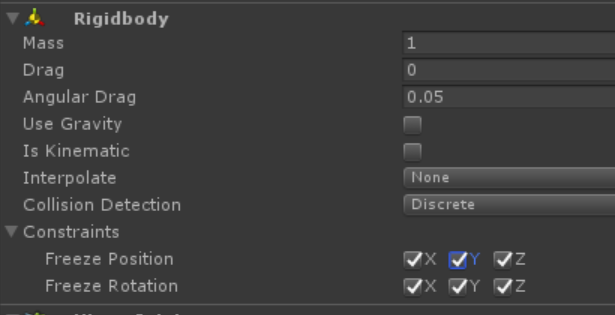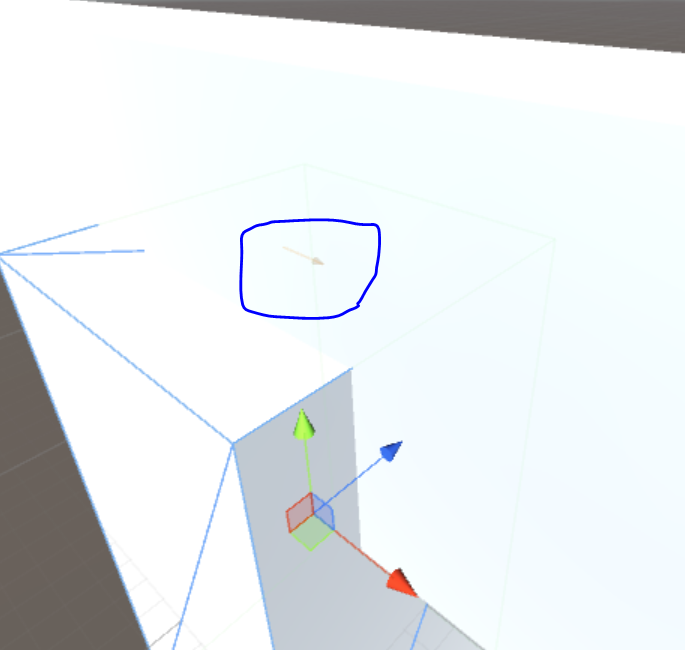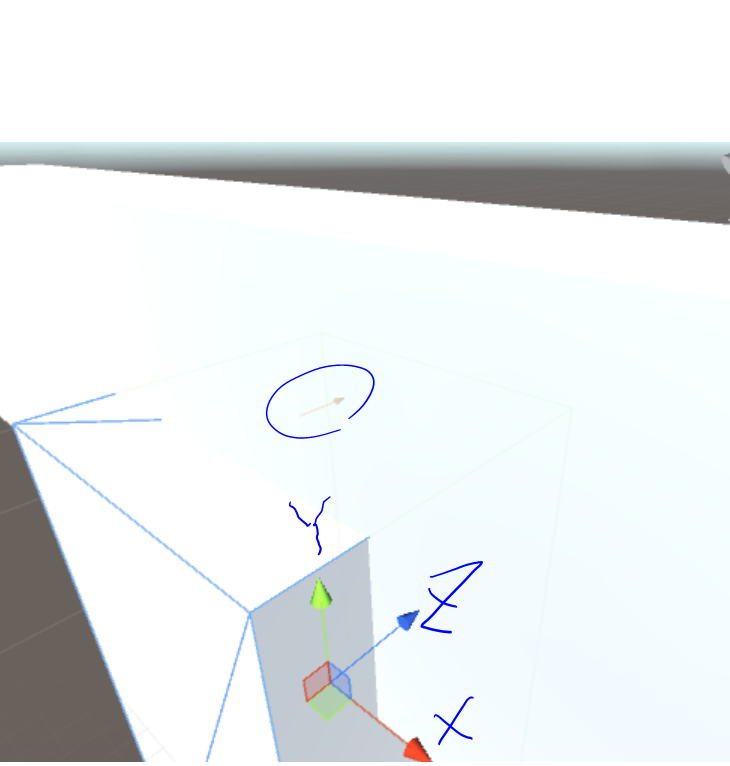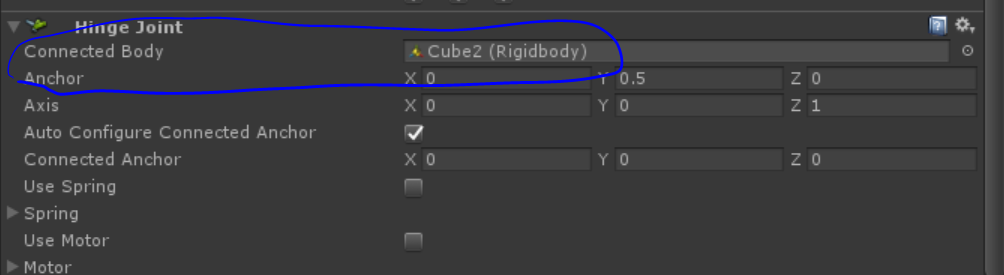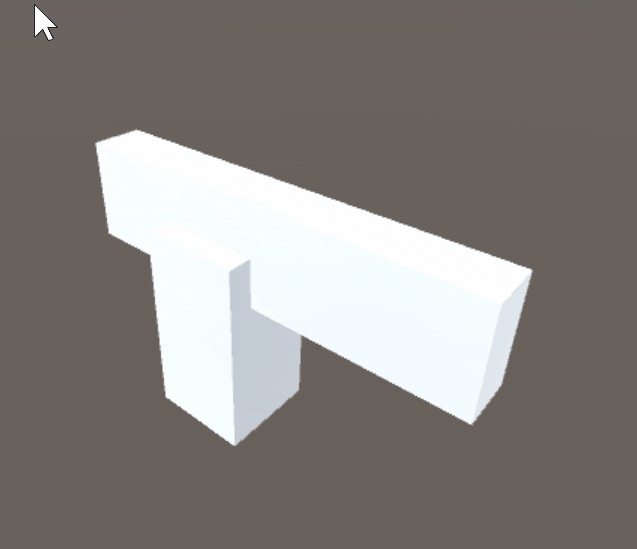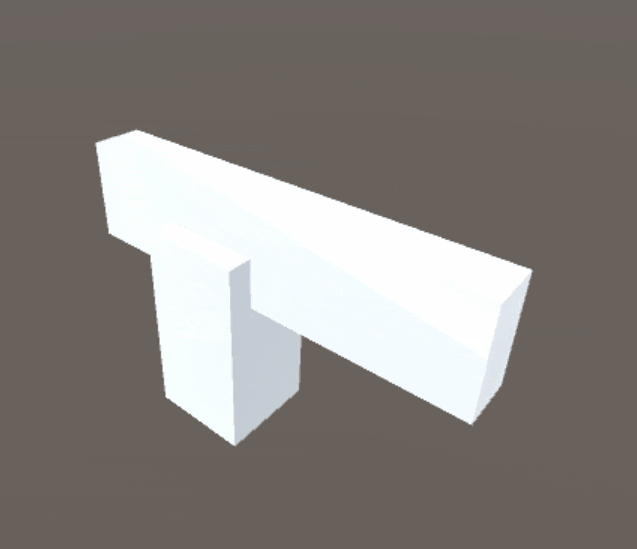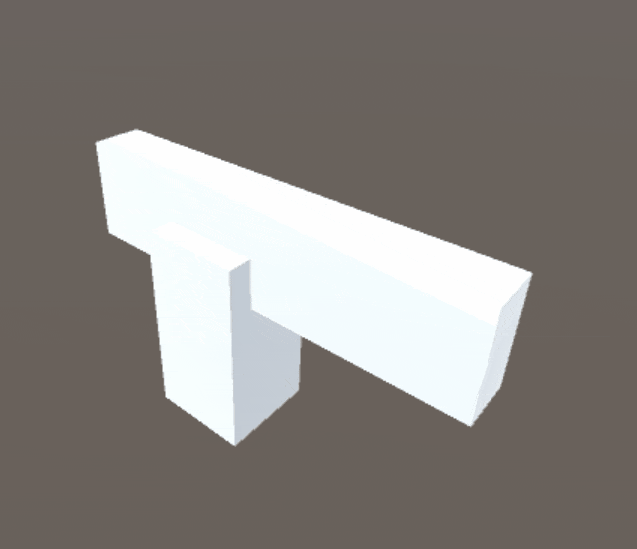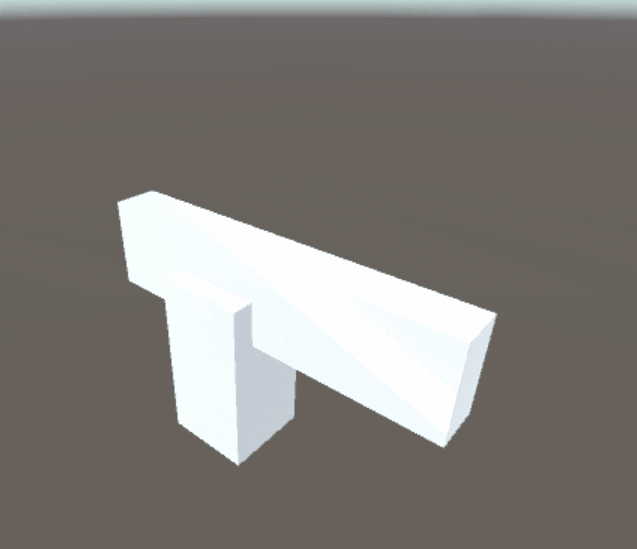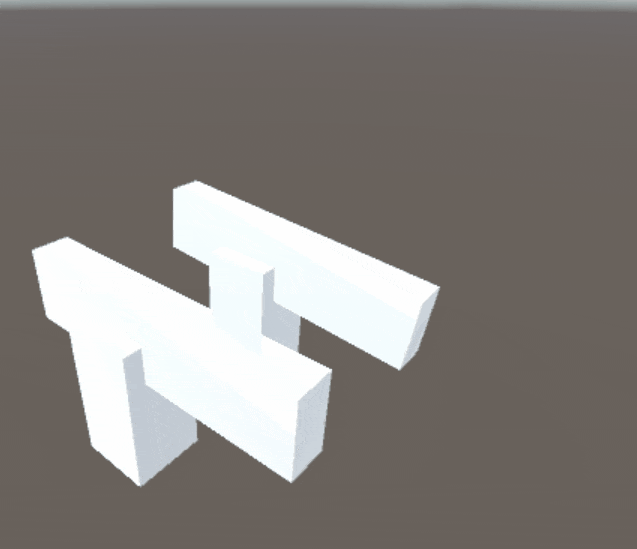はじめに
シーソーのように、二つのオブジェクトがある軸によって接合されている場合は、Hinge Jointを使うことができます。ここでは、初心者向けに使い方を説明します。
オブジェクトの配置
二つのCubeを用意します。一つ目のキューブCubeはTransformのPosition = (0,0,0)、Scale = (0,2,0)にしてください。二つ目のキューブ(Cube2と名称変更)はTransformのPosition = (0,1,0)、Scale = (4,1,0.5)にしてください。以下の写真のような配置になるはずです。
どちらにもRigidbodyを設定します。Cubeは動かないので、ConstraintsのFreeze Position, Freeze Rotationすべてにチェックを入れて下さい。
Hinge Jointの設定
Cubeの方にHinge Jointコンポーネントを設定します。すると写真のように、小さい茶色のAnchorがCubeの上の面に作られます。
Hinge Jointは、このAnchorを軸にして回転します。この方向だと、意図する回転軸(z軸方向)にならないので、Axisの設定を変えます。z軸方向にするには、 (x,y,z) = (0,0,1)にします。そうすると、Anchorの軸が回転してz軸方向を向くようになります。
次に、Cubeにつながるものの設定をします。Cube2がつながるものなので、それをHinge JointコンポーネントのConnected Bodyに設定します。
これでPlayすると、何も起きません。なぜなら、Cube2が軸の左右でバランスが取れているからです。ちょっとCube2をずらしましょう。Positionをx=0.5にして、もう一度実行しましょう。
設定した通り回転していることが分かります。ただし、動きに制限を加えていないので、そのままぐるっとも回ってしまいます。
動きに制限をつける。
Springを設定する
シーソーが回転し過ぎないようにするには、Use Springをオンにして、回転ばねを設定するのが一つの方法です。
Springはばねの強さ、Damperは回転速度を決めます。大きいほど回転が遅くなります。Target positionは、初期状態の角度をゼロとして、そこから何度回転できるかを決めます。ただし、Springの値が小さいとばねが十分働かず、Target positionの角度で止まりません。
たとえば、上の設定だと、以下のようになります
このときのCube2のTransformは以下の通りです。
Rotation z = -10, ということで、Z軸を中心に10度回転していることが確認できます。
さらに、Damperを1000にすると
ゆっくりまわっていることが分かります。
Limitsを設定する。
もう一つは、回転角度をLimitsで制限する方法です。Use Limitsをオンにして、min, maxを設定して最小、最大の回転角度を設定します。たとえば、min=0, max=20とすると、
ダンパーがないので、ガタッという感じで動きます。
SpringとLimitsの違い
Springはばねなので、押されると反発しますが、Limitsでは、そのようなことはありません。
こちらでは、向かって奥はSpring, 手前はLimitを使ってます。Springの方では玉が跳ねているのに、Limitではただ跳ね返っているだけなのがわかるでしょう。期待している特性に合わせて、使い分けてください。